Kartais, kai įvedate informaciją į darbalapį, Excel automatiškai ją formatuoja taip, kaip nenorėjote. Pvz., jei įjungsite žiniatinklio adresą, Excel paversite jį hipersaitu. Tai labai paranku, bet kartais nepageidaujama. Tokiu atveju galite išjungti automatinį vieno langelio arba visos darbaknygės formatavimą.
-
Perkelkite pelės žymiklį ant ką tik automatiškai suformatuoto teksto, tada spustelėkite rodomą mygtuką Automatinės taisos parinktys. Šis mygtukas yra mažas, todėl, judėdami pelės žymiklį, atidžiai peržiūrėkite.
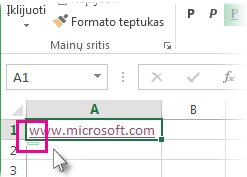
-
Norėdami pašalinti tik pažymėto teksto formatavimą, spustelėkite Anuliuoti. Pavyzdžiui, jei Excel automatiškai sukūrėte hipersaitą ir norite jį pašalinti, spustelėkite Anuliuoti hipersaitą.
-
Norėdami Excel sustabdyti šio konkretaus formatavimo tipo taiką darbaknygėje, spustelėkite Stabdyti. Pvz., Excel automatiškai sukūrėte hipersaitą ir norite, kad Excel to nedaryti likusio darbalapio atveju, spustelėkite Stabdyti automatiškai kurti hipersaitus.
Visų automatinio formatavimo parinkčių nustatymas vienu metu
Jei norite peržiūrėti ir keisti automatinio formatavimo parinktis iš karto, tai galite padaryti dialogo lange Automatinė taisa.
-
Spustelėkite Failas > Parinktys.
-
Lauke Excel parinktys spustelėkite >automatinės taisos parinktys.
-
Skirtuke Automatinis formatavimas, kai įrašote tekstą, pažymėkite automatinio formatavimo, kurį norite naudoti, žymės langelius.
-
Interneto ir tinklo keliai su hipersaitais: pakeičia įvedėte URL, tinklo kelius ir el. pašto adresus hipersaitais.
-
Į lentelę įtraukite naujų eilučių ir stulpelių: kai įvedate duomenis po arba šalia Excel lentelės, ji išplečia lentelę, kad būtų įtraukti nauji duomenys. Pavyzdžiui, jei turite lentelę stulpeliuose A ir B ir įvedate duomenis Į stulpelį C, Excel automatiškai formatuos stulpelį C kaip lentelės dalį.
-
Užpildykite formules lentelėse, kad sukurtumėte apskaičiuotųjų stulpelių: taiko vieną formulę visiems lentelės stulpelio Excel langeliams.
-
Pastaba: Jei norite nustatyti, kaip rodomi skaičiai ir datos, tai galite padaryti skirtuko Pagrindinisgrupėje Skaičius. Jis nėra automatinio formatavimo dalis.
Ši funkcija negalima Internetinė „Excel“.
Jei turite kompiuterio Excel, galite naudoti mygtuką Atidaryti naudojant Excel atidaryti darbaknygę ir anuliuoti automatinį formatavimą.
Reikia daugiau pagalbos?
Visada galite paklausti „Excel“ technologijų bendruomenės specialisto arba gauti palaikymo bendruomenėse.










